
Rediger symboler i appen Genveje
Nye genveje vises som standard med symbolet for en tryllestav og en af 15 farver. Du kan tilpasse genvejens udseende (det farvede rektangel i din genvejssamling) ved at skifte farve og ændre dens symbol til noget, der beskriver dens opgave bedre.
Rediger en genvejs symbol eller farve
I Mine genveje
 skal du trykke
skal du trykke  på den genvej, du vil ændre.
på den genvej, du vil ændre.Tryk på
 i redigeringsværktøjet til genveje for at åbne Oplysninger.
i redigeringsværktøjet til genveje for at åbne Oplysninger.Tip: Tryk på Hjælp til Genveje, hvis du vil åbne Brugerhåndbog til Genveje.
Tryk på symbolet ved siden af navnet på genvejen, og gør derefter et af følgende:
Skift farve på genvejen: Tryk på Farve, og tryk derefter på en farveprøve.
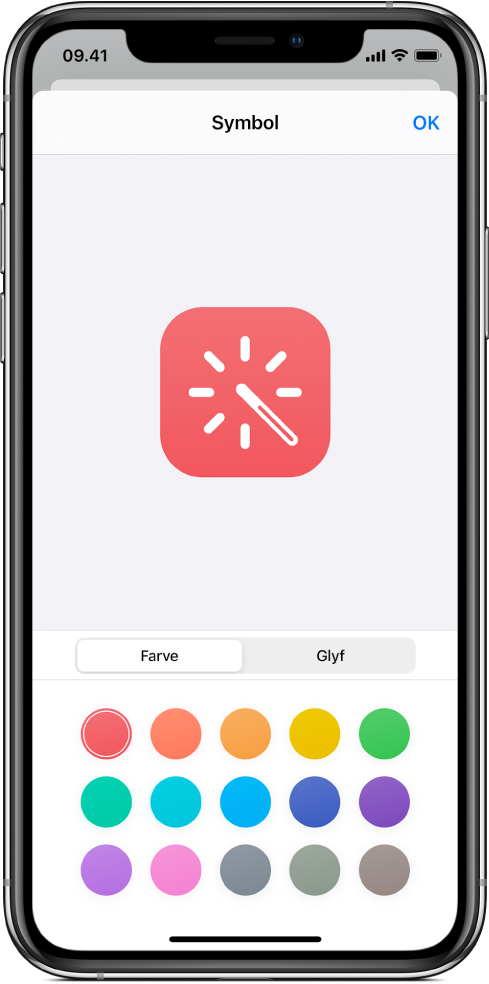
Skift genvejens glyf (symbol): Tryk på Glyf, tryk på en kategori nederst på skærmen (Objekter, Personer osv.), og tryk derefter på et symbol.
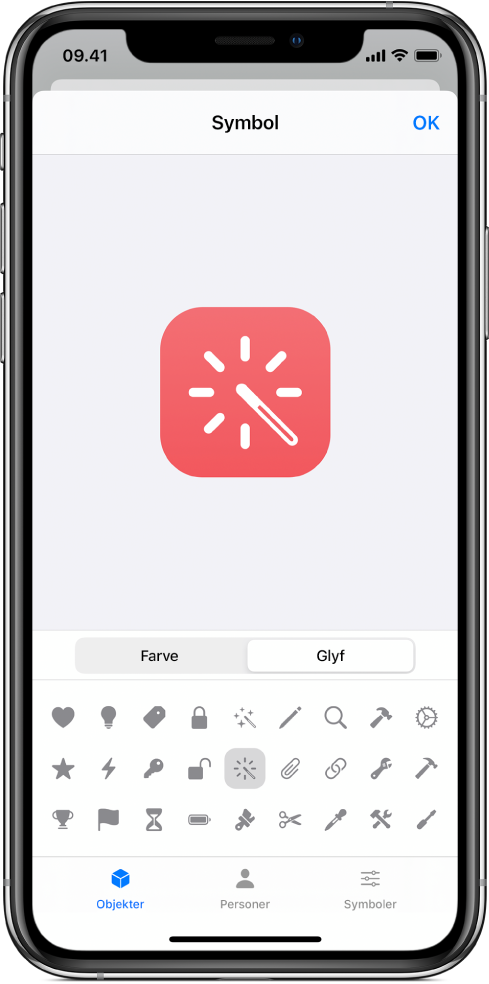
Du finder oplysninger om indstillingerne til Hjemmeskærm i Føj en genvej til hjemmeskærmen.
Klik på OK for at arkivere dine ændringer.
Tryk på OK for at vende tilbage til redigeringsværktøjet til genveje, og tryk derefter på OK for at se den opdaterede genvej i din genvejssamling.